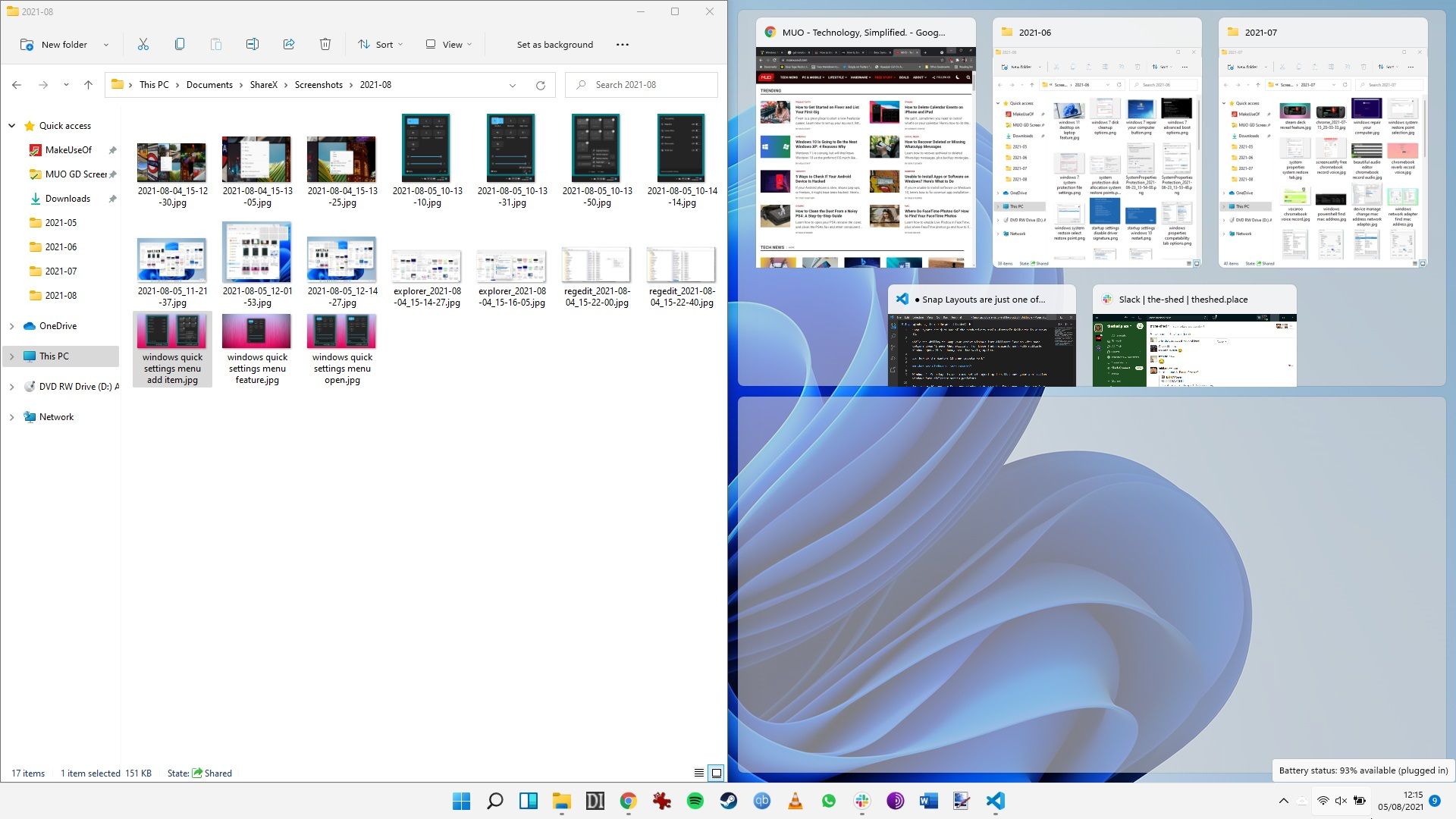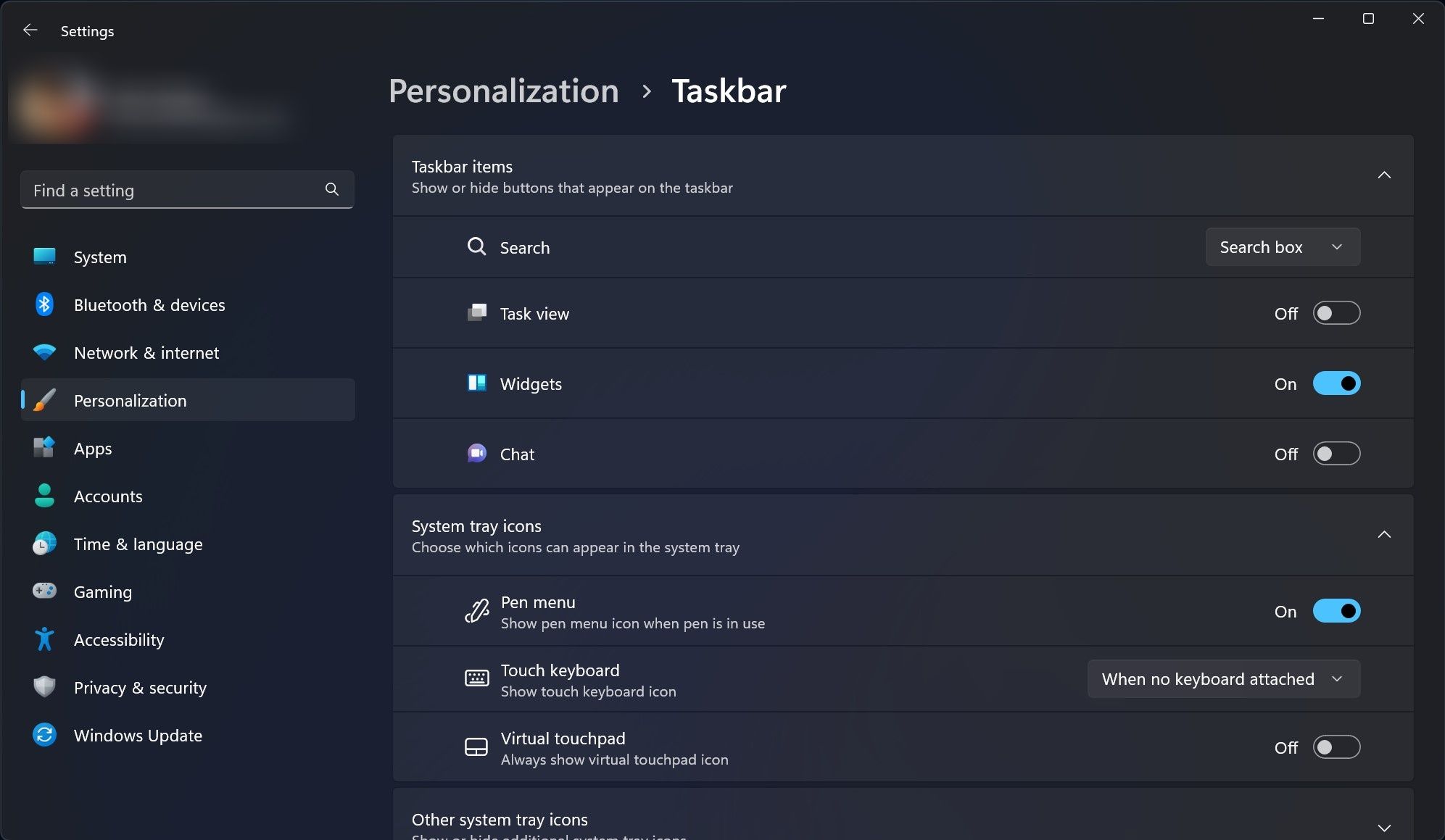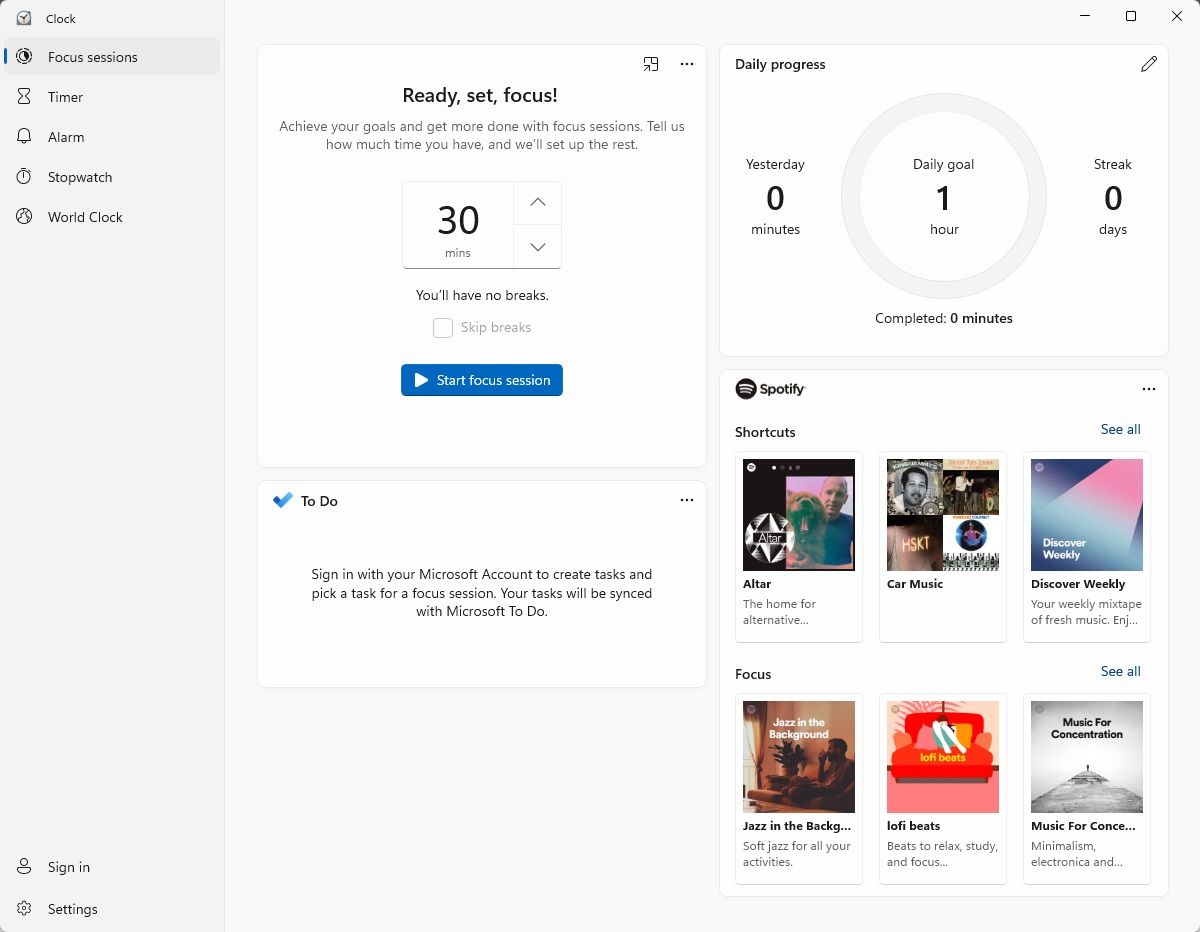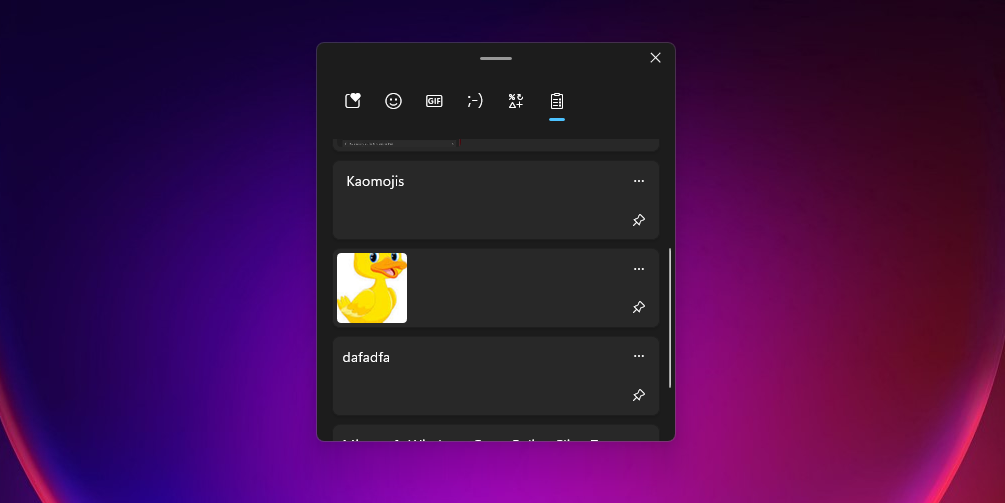.
O Windows 11 já existe há algum tempo e, no entanto, ainda existem algumas joias escondidas no sistema que as pessoas não estão usando tanto quanto poderiam. Provavelmente, existem alguns recursos do sistema operacional mais recente da Microsoft com os quais você deve se familiarizar para aproveitá-lo ao máximo.
A Microsoft, ao que parece, está levando seu sistema operacional para o futuro com recursos de design fluidos focados na produtividade, alinhados com a tecnologia mais recente. Estes são alguns dos recursos do Windows 11 que você pode não estar usando ao máximo.
Recursos do Windows 11 com os quais você deve se familiarizar
Aqui estão alguns recursos do Windows 11 que achamos que você deveria conhecer e usar com mais frequência:
1. Familiarize-se com os Snap Layouts
Essa é uma das maneiras mais eficazes de aumentar sua produtividade no Windows 11 e, francamente, todos deveriam usar esse recurso interessante. A Microsoft introduziu um novo conjunto de opções de layout para encaixar janelas lado a lado ou em um formato lado a lado na tela. Essa ferramenta é tão poderosa e simples de usar — está incorporada ao sistema operacional — que parece óbvio que a Microsoft a expandirá na próxima iteração de seu sistema operacional de desktop.
Abordamos como usar Snap Layouts no Windows 11 em um artigo separado que também explica como personalizá-los para melhor se adequar à sua forma de trabalhar.
2. Use widgets a seu favor
Provavelmente todos nós já usamos widgets em nossos telefones. Os blocos compactos nos fornecem informações rápidas sem precisar abrir aplicativos e realizar vários cliques para obter as informações que desejamos. E além de seus próprios widgets, o Windows 11 também suporta os de terceiros.
Eles são tão fáceis de usar e tão úteis que sugerimos começar a usar os widgets do Windows 11 imediatamente. E há uma solução fácil se os widgets do Windows 11 não estiverem funcionando – uma situação realmente frustrante para se encontrar.
3. Seja mais produtivo com sessões de foco
O recurso Focus Sessions do Windows 11 visa aumentar sua produtividade, eliminando as distrações e ajudando você a definir metas de trabalho. A ferramenta pode ser encontrada no aplicativo do relógio e permite definir as tarefas que você deseja focar em cada sessão. Você pode até vincular sua conta do Spotify para que a música seja reproduzida em segundo plano, se isso o ajudar a manter o foco.
Temos um artigo abrangente sobre como usar as novas Focus Sessions do Windows 11, que explica o que são e orienta você a configurar as coisas para que você possa aproveitar ao máximo seu tempo no PC.
4. Aproveite o Gerenciador de área de transferência
Se você achou a área de transferência do Windows 10 um pouco limitada em capacidade, ficará satisfeito em saber que o gerenciador da área de transferência passou por uma revisão no Windows 11. Você pode copiar vários itens para a área de transferência e acessá-los facilmente por meio do histórico da área de transferência. A área de transferência do Windows 11 ainda tem suporte para emojis e kaomoji.
Mesmo que pareça complicado, não há nada complicado em usar o gerenciador de área de transferência aprimorado no Windows 11.
5. Captura de texto mais rápida com digitação por voz
Aqui está outro recurso que você provavelmente já usa no celular. A digitação por voz facilita o envio de mensagens de texto simplesmente falando no microfone. O recurso é incorporado ao Windows 11 para que você não precise instalar software de terceiros para tornar seu trabalho mais produtivo.
A ferramenta de digitação por voz da Microsoft no Windows pode ser poderosa se usada corretamente, e não é difícil configurar o acesso por voz no Windows 11.
6. Use as teclas de atalho da barra de tarefas para troca rápida
A barra de tarefas do Windows 11 configura automaticamente as teclas de atalho quando você fixa itens nela. Não tem certeza do que é uma tecla de atalho? Temos mais sobre eles e como criar suas próprias teclas de atalho.
Você pode alternar rapidamente para uma janela ou aplicativo específico usando a tecla Windows em conjunto com uma tecla numérica que corresponde à posição do item fixado. Especialmente para números mais baixos, isso economiza segundos ao alternar entre janelas e aplicativos.
7. Emuladores Android/Linux
Esse pode não ser um recurso com o qual todos se sintam confortáveis ou até precisem, e é por isso que fica em último lugar. Embora seja um complemento interessante, você provavelmente não o usará, a menos que seja uma necessidade relacionada ao trabalho.
O processo de instalação do Windows Subsystem para Android e Linux não é tão simples, então pode afastar o usuário comum do Windows 11. Mas lembre-se de que a execução de aplicativos Android no Windows precisará de um PC com especificações de alto nível.
Seria melhor se familiarizar com esses recursos do Windows 11
O Windows 11 tem alguns ótimos recursos que podem ajudá-lo a se tornar mais produtivo. Nem todos são de fácil acesso; alguns recursos do Windows 11 estão bem escondidos. Você deve a si mesmo aproveitar os recursos do sistema operacional.
.